
csp绘画软件
- 类型:常用工具
- 版本:v3.0.2
- 平台:安卓
- 语言:中文
- 更新:2024-04-05 16:26:27
- 厂商:CELSYS,Inc
详情
csp绘画软件全名为Clip Studio Paint,是一款专业的绘画软件,适用于插画、漫画、动画等各种类型的创作。它提供了一套丰富的绘画工具和功能,如自然媒体刷,可定制的画布纹理,可以方便地组织和颜色选择等,以满足不同艺术家的需求。
使用教程
csp绘画软件怎么画微信头像
更新时间:2024/4/5
1、首先进入sketchbook绘画软件中,新建草图,设置头像画布大小(微信头像为300x300)

2、填充背景颜色,降低透明度。

3、复制图层,选择主铅笔,画出图形大致轮廓。(画错可以撤回,或用橡皮擦掉)

4、复制图层,根据脸部比例画上眼睛,脸颊选择喷溅画笔涂抹腮红,一个简单的头像就完成了。

最后,选择分享,存储图像就可以了,是不是非常的简单,快去试试吧!
csp绘画软件超详细指南
一、绝佳绘图效果的画笔和笔刷工具
再现了像铅笔或钢笔在纸上描画那样的自然、真实的笔触。
1、透过高度的笔压探测功能,实现了自然、真实的笔触
2、控制线的抖动和紊乱的修正功能
3、可以简单地赋予线的起笔和收笔以强弱的“起笔”和“收笔”
4、分辨率自由、向量形式的优美画线
扩大和缩小不会改变画线的美丽,描画后亦可自由地加工。

二、可以进行所有表现
可透过丰富多彩的笔刷,实现水彩、油彩、铅笔以及彩色蜡笔等的所有表现。也向使用其他绘画软体无法满足描绘效果和性能的人推荐本软体。
1、透过丰富多彩的笔刷可以建立所有digital art。
2、改变前端形状、增加纸张质感的笔刷
3、再现像水彩画顏料那样的线的边缘
4、描绘花边、锁、草木等复杂的图案的装饰工具
5、用喷枪表现晕色或渐层的效果
6、建立和保存使用多种顏色的复杂渐层
7、在夹於2色的线中间的区域按一下,可以建立平滑的渐层

三、强有力的性能
支援Mac/Windows的最新64bitOS和多核心CPU,即使是图层数量多、分辨率高的庞大档案也可以轻鬆处理。
四、漫画製作的充实功能
从分镜、底稿、分格分割、描线、网点、背景和效果到输入臺词,所有製作漫画的程序都在PC上进行。
1、简单地进行分格分割的分格边框工具、剪切边框线工具
2、可以美丽地描绘表现速度感和移动、表现心理状态等各种效果的效果线的各种尺规
3、只要打开图层的“网点”,即可将描绘的内容“网点化”,直接变為黑白网点
4、网点的所需部分的补描或消减、更改线数、浓度及网点的形状,在黏贴后也可以自由加工
5、设定尾部的种类和位置、长度、边框线的顏色和粗细等,建立对白框
6、大量收录图案网点、分格分割、效果线等漫画用素材

五、支援从扫描器读取、製作列印用作品等各种工作流程
1、在数位导向的RGB之上,增加支援适用於列印的CMYK格式数据的输入输出
2、线装、跨页等的灵活列印设定
六、易於与Photoshop和Paint Tool SAI等其他软体合作
以Photoshop格式档案為首,对应泛用格式的图像档案的输入输出,可以与其他软体顺利合作。
还可以导入透过Wacom “Cintiq Comapnion Hybrid”搭载的分镜製作软体“Manga Canvas”建立的分镜档案。

七、Kindle格式输出
用CLIP STUDIO PAINT製作的作品可以以Kindle格式输出。
八、EPUB数据输出
可以输出电子书籍标準格式的EPUB数据。
九、迅速而鲜明地上色
齐备了為高效、漂亮地上色而易於使用的上色工具。
1、即使因有间隙而顏色溢出时,也可以按照封闭间隙的状态进行底涂、或者圈住未涂完的细小部分进行底涂的[底涂]工具
2、可以参照其他图层描绘的线稿进行上色而不越过线的参照图层
3、可以一边确认图像一边建立复杂形状选择范围的快速蒙版
十、產生想要的顏色
不但有顏色板面板、色环以及顏色滑块,还有為了找到与想像中一样的顏色所用的面板。
1、可用最多4种顏色建立中间色的中间色面板
2、可以指定色相・彩度・明度・辉度等条件,选择相似的其他顏色的近似色面板

11、支持精巧绘画的多种尺规
搭载了丰富的尺规,可以活用笔刷的笔触进行描绘。
12、头身比例、体型可自由变形的3D素描人偶
可以赋予3D素描人偶以姿势作為绘画的底样来使用。
13、配置3D素材时同时从4面方向确认
在配置3D素材时,在[四面图]面板上能同时从4面方向确认。也能变更3D图层的摄影机位置或注视点位置。

14、提供多种可免费使用的素材
CLIP STUDIO已公开多种可免费使用的素材,例如:於漫画、插图製作时所需的网点、材质、背景笔刷等。可将自己製作的素材向全世界公开。
15、快来製作动画吧!
可利用CLIP STUDIO PAINT製作动画或动态插图。
csp绘画软件使用教程
用CLIP STUDIO PAINT读取手绘画好的草稿。
启动CLIP STUDIO PAINT,在[档案]选单→[新建]→[新建]对话方块中设定下述的尺寸,按一下[OK]。
设定…宽度:4093px,高度:2894px,解析度:1200dpi

透过[档案]→[读取]→[扫描]来取得草稿。

【参考】扫描后的图像清理
扫描手绘原稿时,根据扫描设定或纸张状态可能会产生对比度不够或出现非刻意造成的杂点和脏污。介绍清理线稿中较代表性的工作。这次是把扫描的图像当作底稿,在别的图层上重新描绘,因此下列步骤并非必须。
[1]调整线稿的对比度
从手绘原稿扫描下来的图像。会有余白的部分变成灰色或线稿比纸张上更淡的情况。首先用色调补偿调整图像整体对比度到最合适的状态。特别是余白部分,不是变成完全的白色(R:255 G:255 B:255)而是淡灰色的话,在之后的步骤中[畚斗]工具会无法正常运作,请务必在这个阶段好好调整。
另外,若扫描好的线稿状态不理想的话,即使使用极端的色调补偿也不能避免线稿的劣化。再检查一次扫描的设定,正确地设置好原稿并重新扫描较能获得改善。
左:有光线进入,边缘呈灰色

■使用亮度?对比度的情况
亮度?对比度的设定参数较少,虽然不适合精细的调整但能简单地进行调整。
(1)在[图层]面板上,选择扫描好图像的图层。

(2)选择[编辑]选单→[色调补偿]→[亮度?对比度]
(3)在[亮度?对比度]对话方块调整[亮度]和[对比度]的数值。
稍微增加对比度,若余白还是有点暗的话,也稍微增加亮度作调整。

(4)没问题的话按一下[OK]。

■使用色调曲线的情况
只要使用[色调曲线]或[色阶],即可配合线稿的状态做细节调整。
(1)在[图层]面板上,选择扫描好图像的图层。
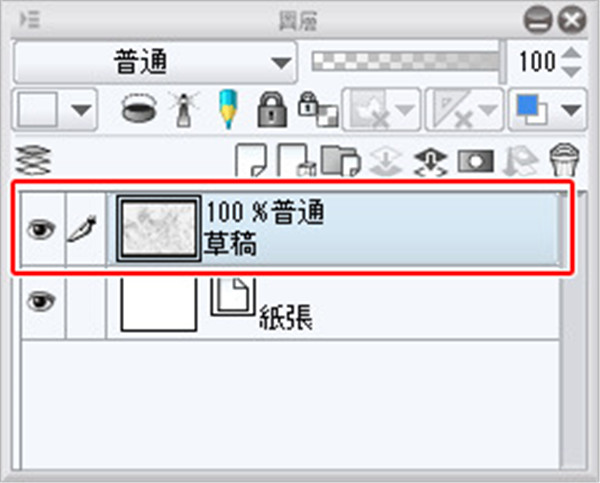
(2)选择[编辑]选单→[色调补偿]→[色调曲线]。
(3)在[色调曲线]对话方块中调整曲线。
想提升图像对比度的话,基本上调整如下图一样的S字,明亮的部分会更亮,灰暗的地方会更暗。
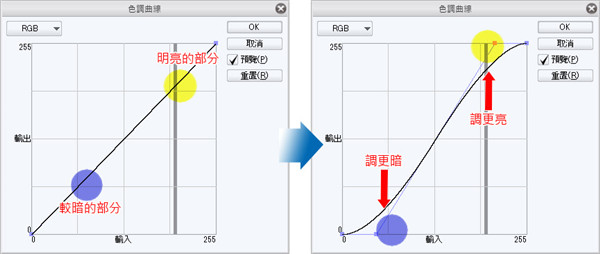
根据需求来拖拽中间部分微调整线稿的浓度(粗细)。
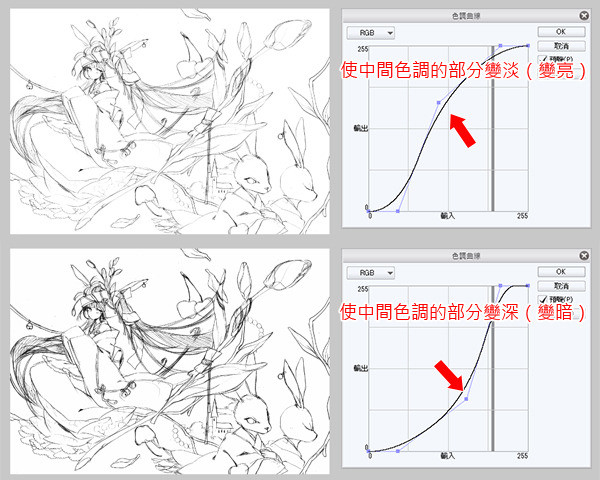
(4)没问题的话就按一下[OK]。
[2]畚斗工具和畚斗滤镜
进行了色调补偿后,灰色部分或像是橡皮擦没擦干净的浅色污点几乎都消失了,但有残留如下图般的灰尘和较深的污点,因此要进行修正。
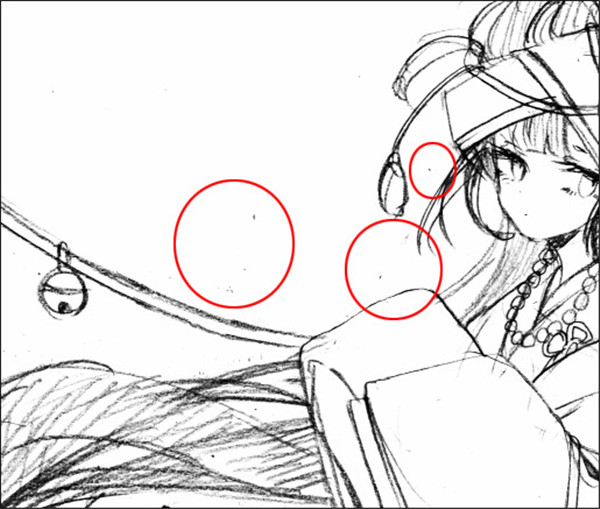
(1)在[工具]面板选择[畚斗]工具。
初期状态则是选择[工具]面板→[线修正]工具→[畚斗]辅助工具群组→[畚斗]工具。
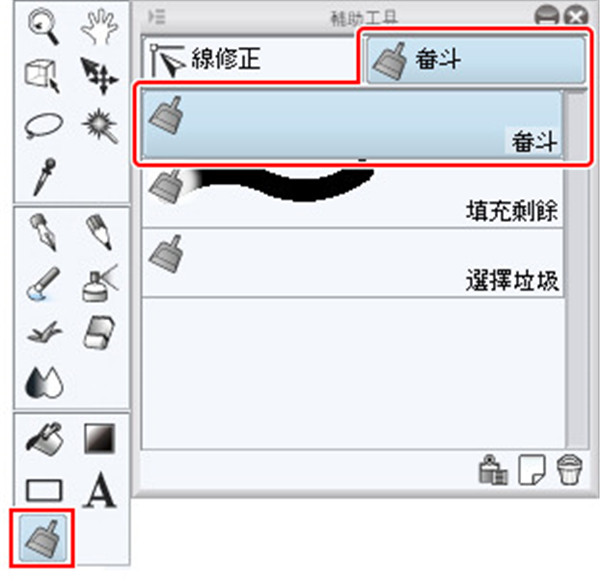
(2)在[工具属性]面板把[模式]变更成[删除白底色中的点]。
接着调整[垃圾尺寸]的数值。
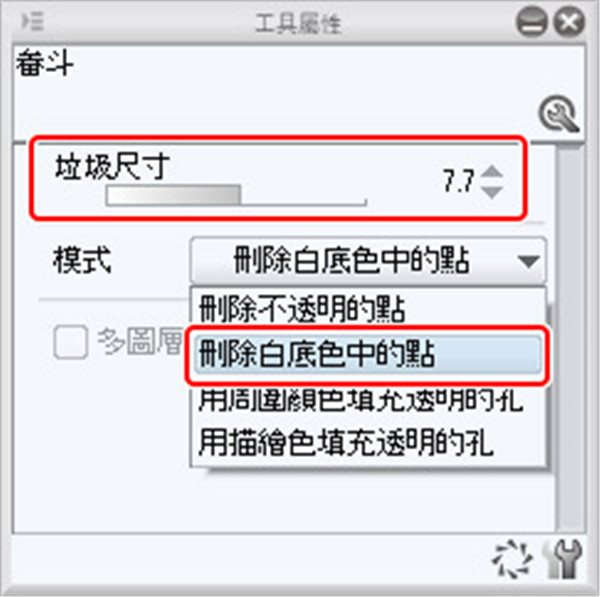
【POINT】
扫描好的图像在正常情况下图层整体都被白底涂满,因此选择[删除白底色中的点]。在透明的图层上描绘线稿的场合,或是待会叙述的白色背景透明化之后则是使用初始设定的[删除不透明的点]。
(3)以拖拽大略圈选有污点的部分后,在[垃圾尺寸]指定尺寸以下的污点会消失。范围圈选到线稿的一部分也没有关系。
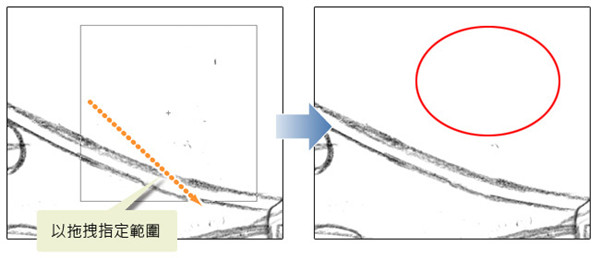
(4)[畚斗]工具无法处理的大污点或没擦干净的线则用[橡皮擦]工具删除,或利用[套索选择]删除也可以。
再来,若发现修正后的线稿有被消去的部分,从[铅笔]工具等选择笔触相近的工具把线补足。
▼未擦干净的线条和大脏污则用橡皮擦进行修正

【POINT:关于[畚斗]滤镜】
[畚斗]滤镜也像[畚斗]工具一样,有[垃圾尺寸]和[模式]的选项。
基本上和[畚斗]工具一样在图层整体上进行相同的处理。事先建立选择范围的话,只会在选择范围内进行处理。
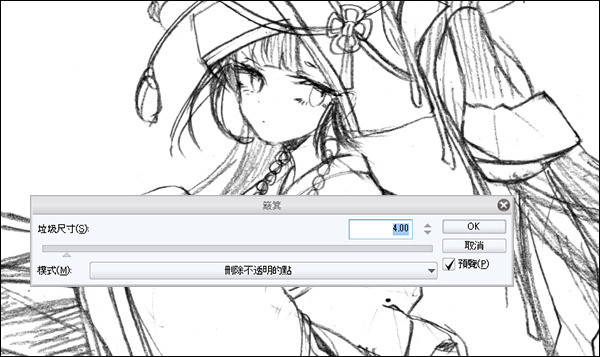
虽然能简单地整理线稿整体,但是这次插图的角色鼻子和嘴巴、睫毛都和点非常接近,[垃圾尺寸]的数值调大的话会连需要的部分都一起消失。根据插图的内容或步骤在[畚斗]工具和[畚斗]滤镜做使用上的区分会比较好。
[3]把白色背景透明化
由于扫描好的图层都被纸张的「白」涂满图层整体。如此一来,重叠的下一图层会被遮住。虽然在之后的工作内容里并不需要,但若是要留下扫描后的线稿用来上色的话,把线稿图层白色背景透明化会很便于使用。
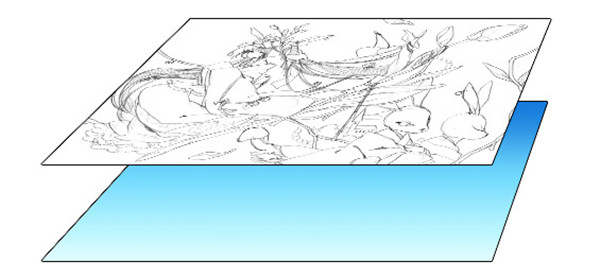
(1)选择[编辑]选单→[将辉度变为透明度]。
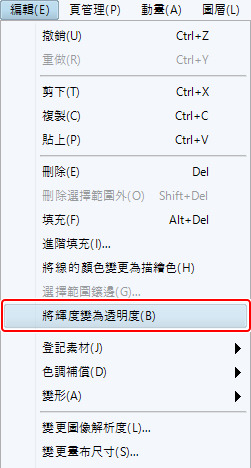
(2)白色背景部分变透明,图层剩下只有线稿的状态。

csp绘画软件怎么导入涂色
若想更改笔刷的颜色,请点击画面下方带有颜色的圆形图示。
能以色环、色板或颜色滑杆来选取色彩。
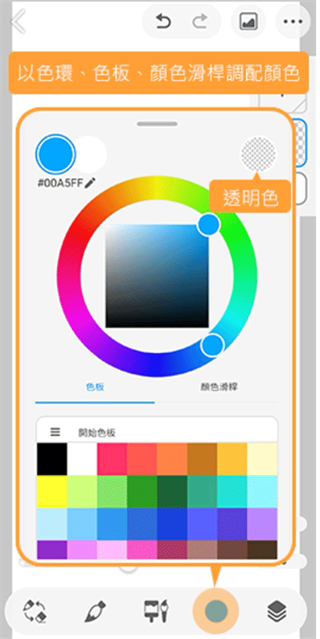
1、用色环调整颜色的方法
先在圆形(色相环)上选择色彩,再于中央的四边形(色彩空间)内,选取颜色的彩度、亮度。
选择色彩空间上方的位置,颜色会较为鲜艳、干净。
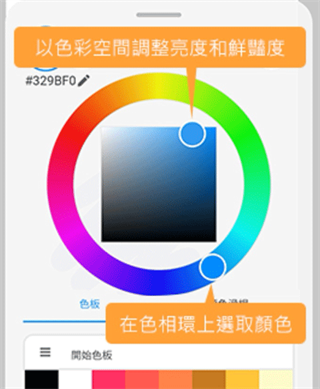
2、使用画布上的颜色
如果想选取涂抹在[画布]上的颜色,请以一根手指长按画面。
显示于吸色环的颜色就是选择的描绘色。

3、POINT
如果不希望在长按时工具被切换为吸管,请开启[环境设定],把[以一指长按来使用吸管]设定为关闭。
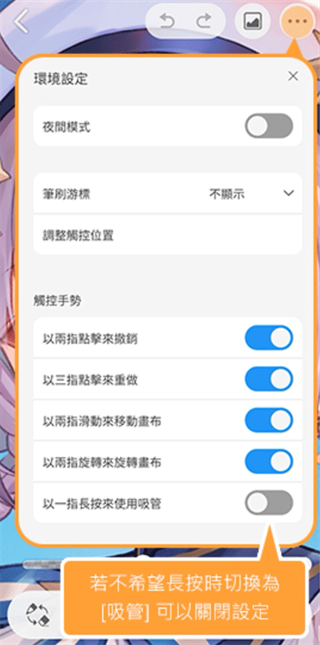
应用信息
- 厂商:CELSYS,Inc
- 包名:jp.co.celsys.clipstudiopaint.googleplay
- 版本:v3.0.2
- MD5值:6444776e642aebd0ae267bc5de548b92
同类热门
-

啵啵浏览器app新版本
下载 -

BOBO浏览器无国界全球通最新版本(啵啵浏览器)
下载 -

bobo浏览器全球通无国界
下载 -

啵啵浏览器10.4.67
下载 -

波波浏览器海外版
下载 -

社工库
下载 -

开户软件社工库苹果版
下载 -

啵啵浏览器蓝标版
下载 -

冷月白狐汉化组游戏直装合集(冷狐宝盒)
下载 -

BOBO浏览器国际版
下载 -

波波浏览器老司机版
下载 -

PUBG改文件无后座绿体
下载 -

三角洲行动地图工具最新版
下载 -

啵啵浏览器海外谷歌版
下载 -

bobo浏览器海外版
下载 -

alight motion中文官方正版
下载 -

幻影wifi最新版3.0
下载 -

易起游App
下载
猜你喜欢
安卓软件分类
本类最新
-
1

文都学堂
常用工具 2025-06-098.7 下载 -
2

美亚音频编辑
常用工具 2025-06-097.9 下载 -
3

巴图盒子
常用工具 2025-06-098.1 下载 -
4

爱萌语音包变声器
常用工具 2025-06-097.4 下载 -
5

食物视界
常用工具 2025-06-098.2 下载 -
6

炫酷动态壁纸免费版
常用工具 2025-06-097.9 下载 -
7

风铃鸟免费去水印
常用工具 2025-06-097.7 下载 -
8

Ai4u相机
常用工具 2025-06-097.2 下载 -
9

字幕王
常用工具 2025-06-098.7 下载 -
10

工具王
常用工具 2025-06-097.8 下载


















